- Потребител на продукта
- Номенклатури
- Търговска система
- Документи за Продажба
- Документи за Покупка
- Документ за покупка
- Печат на Документи
- ВОП и Протокол за самооблагане
- Покупка със серийни номера на партиди
- Покупка във валута
- Митническа декларация за внос
- Фактура от няколко покупки
- Кредитен документ за количество
- Кредитен документ за цена
- Дебитен документ за количество
- Дебитен документ за цена
- Частична фактура по покупка
- Частично заприхождаване на стоки
- Частично плащане
- Аванси към доставчици
- Покупка със серийни номера
- Разпределение на разходи
- Документ за покупка от Продажби
- Покупка с авансов отчет
- Разходи за заплати
- Документи за заявка
- Складови документи
- Протоколи за инвентаризация
- Касови документи
- Банкови документи
- Гаранционни карти
- Куриерски товарителници
- Запазени количества
- Наличност на складове
- Наличност на портфейли
- Оборотна ведомост на складове
- Картон на продукт/материал
- Касова книга
- Оборотна ведомост на портфейли
- Продажби/Плащания
- Покупки/Плащания
- Вземания и задължения по падежи
- Проследяване на заявки
- Други справки
- Счетоводство
Как да работим с аванси към доставчици
1 Март, 2021 - 18:07 — UCS Dreem Team
 Версия за печат
Версия за печат
Въведение
В тази статия:
- Въвеждане на аванс към доставчик
- Усвояване на аванс
Авансът се използва като специфичен продукт, предварително въведен и настроен в системата, неподлежащ на корекция или изтриване. Той е със зададена цена от 1лв. с ДДС и това е причината да се посочва като количество, т.е. ако имаме аванс от 950.50лв., ще запишем 950.50 в количество. Това количество не изисква водене в склад, т.к. за системата продуктът Аванс е услуга.
На практика авансът към доставчик се въвежда като покупка на продукт Аванс. С това съответният контрагент се задължава да ни продаде стоки и/или услуги на стойност не по-малка от сумата на аванса.
Аванс към доставчик се усвоява със създаване на Документ за покупка на стоки и/или услуги от същия. Сумата, която се усвоява, не може да надвишава дадения на доставчика аванс.
Нека разгледаме с пример как да въведем и усвоим аванс.
Въвеждане на аванс към доставчик
1. За да създадем документ за платен аванс към доставчик, избираме група функции Търговска система || Документи за покупка. Десен щрак с мишката върху списъка с документи, избираме Нов документ.... Отваря се празна форма Документ за покупка за въвеждане на данни.
2. Контрагент — избираме бутона с трите точки до полето Контрагент в секцията Доставчик. Отваря се Форма за избор - Контрагенти. Маркираме контрагент с мишката и след това бутон Избор. Контрагентите трябва да бъдат предварително въведени. За повече информация нека видим Как да създадем контрагент.
3. Продукт/Материал — позиционираме се с мишката върху полето Продукт/Материал в реда за добавяне на нови записи. Натискаме бутона с трите точки в края на полето. Отваря се Форма за избор - Продукти и материали. Маркираме продукт Аванс и бутон Избор го добавя в списъка.
4. Цена — цената на продукт Аванс е константна (1лв. с ДДС), т.е. не подлежи на корекция.
5. Количество — в полето записваме размера на дадения аванс. Това е специфичен случай, в който сумата (общата стойност с ДДС) се записва в колона Количество.
Примерен екран
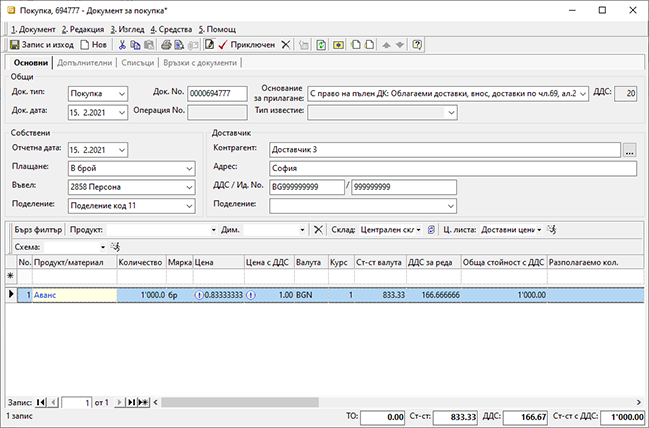
6. Приключен — бутон в лентата с инструменти. Валидира (приключва) документа и извежда форма Генериране - Свързани документи. Чрез тази форма могат да бъдат генерирани автоматично всички останали операции: РКО - разходен касов ордер и ФПок - фактура за покупка.
Примерен екран
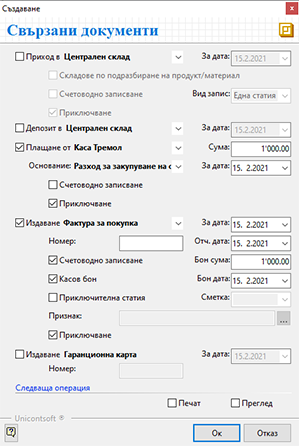
7. Документ за плащане — ако авансът ще бъде платен през каса, маркираме опцията Плащане от... (Каса по подразбиране) и опцията Приключване, за да може системата автоматично да валидира документа. В противен случай опцията остава немаркирана.
8. Генериране на Фактура — ако имаме издадена фактура по този аванс, маркираме опцията Издаване (Фактура за покупка), посочваме номер на документа и опцията Приключване, за да може системата автоматично да валидира документа. Към тази фактура може да генерираме счетоводно записване в Счетоводната система - маркираме опцията Счетоводно записване. Ако сме генерирали Касов ордер, би трябвало да генерираме и счетоводно записване за плащане през каса към тази фактура. За целта маркираме опция Касов бон.
9. Ок — След като маркираме избраните опции, натискаме бутона Ок за изпълнението им. Системата генерира свързаните документи и валидира (приключва) документа.
10. Запис и Изход — бутон в лентата с инструменти. Записва документа и излиза от формата.
Усвояване на аванс
1. Документ за покупка — при приключване на стандартен Документ за покупка, системата предупреждава за неусвоен аванс от контрагент. За повече информация нека видим Как да създадем Документ за покупка.
Примерен екран
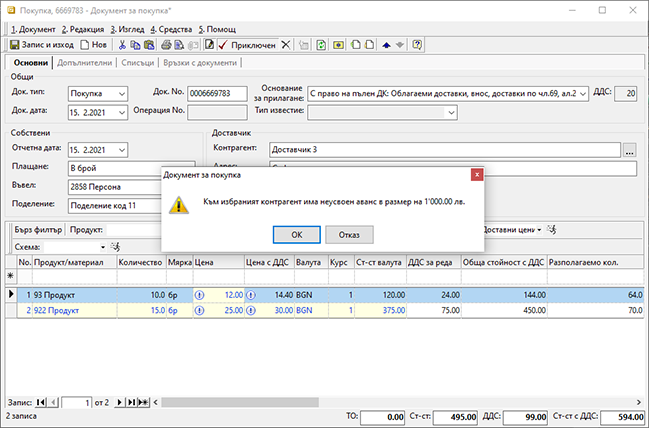
2. Отказ — за преминаване към усвояване на аванса избираме Отказ. При избор на ОК системата ще изведе форма за генериране на свързани документи и авансът ще остане неусвоен.
3. Усвояване на аванс — избираме жълтия бутон Неусвоени аванси на контрагент от лентата с инструменти, с което се извежда форма за усвояване Аванси на контрагент.
4. Ок — Системата дава възможност авансите да бъдат водени по партиди, като ние избираме от коя да усвояваме средства. Също така може да усвояваме от няколко аванса /партиди едновременно. Във формата за усвояване маркираме желания един или няколко аванса /партиди, след което избираме бутон Ок.
Примерен екран
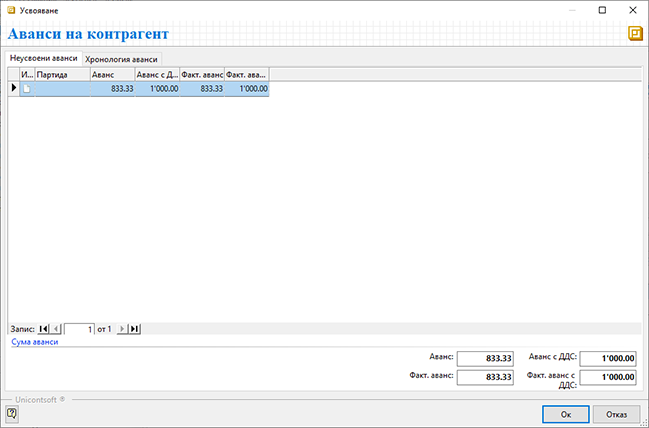
5. Усвояване — След избора на бутон Ок системата добавя ред с отрицателна стойност, която не може да надвишава размера на аванса. Когато размерът на аванса покрива стойността на стоките в документа, крайната сума на документа ще е 0,00лв.. Друг възможен случай е авансът да покрива част от общата стойност на продуктите. При това положение системата ще генерира разликата, която трябва да се доплати на доставчика.
Примерен екран
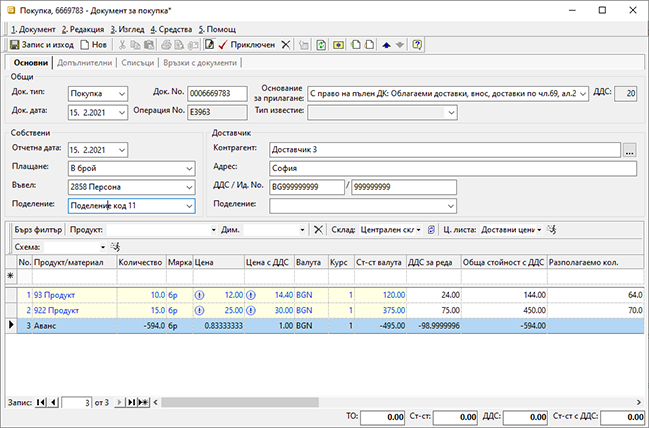
6. Приключен — бутон в лентата с инструменти. Валидира (приключва) документа и извежда форма Генериране - Свързани документи. Чрез тази форма могат да бъдат генерирани автоматично всички останали операции: ПСД - приходен складов документ, РКО - разходен касов ордер, ФПок - фактура за покупка.
Примерен екран
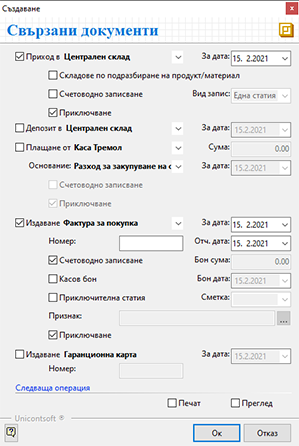
7. Генериране на Складов документ — ако стоката трябва да се заведе в склада, маркираме опцията Приход в... (Склад по подразбиране) и опцията Приключване, за да може системата автоматично да валидира документа. В противен случай опцията остава немаркирана.
8. Документ за плащане — ако стойността на документа е 0,00лв., системата автоматично не маркира опцията Плащане от... В случай, че има сума за доплащане, маркираме опцията Плащане от... (Каса по подразбиране) и опцията Приключване, за да може системата автоматично да валидира документа.
9. Генериране на Фактура — за да генерираме фактура по тази покупка, маркираме опцията Издаване (Фактура за покупка) и опцията Приключване, за да може системата автоматично да валидира документа. Към тази фактура може да генерираме счетоводно записване в Счетоводната система - маркираме опцията Счетоводно записване. Ако генерираме Касов ордер по тази покупка, би трябвало да генерираме и счетоводно записване за плащане през каса към тази фактура. За целта маркираме опция Касов бон.
10. Ок — След като маркираме избраните опции, натискаме бутона Ок за изпълнението им. Системата генерира свързаните документи и валидира (приключва) Документа за покупка.
12. Запис и Изход — бутон в лентата с инструменти. Записва документа и излиза от формата.
